Sådan får du Google Magic Eraser på enhver Pixel-enhed
Miscellanea / / November 14, 2021
Google er klar til at lancere sin nye enhed i år. Efter lang ventetid introducerede Google sin Pixel 6 og 6 Pro med tonsvis af nye funktioner og forbedret hardware. Google Pixel 6 og 6 Pro er drevet af den nye Tencer Soc-chip, som har forbedret AI og maskinlæring. Kameraet og dets ydeevne er dog det vigtigste højdepunkt på Google Pixel-telefoner. Den nye serie af Google Pixel har en ny avanceret version af Magic Eraser-værktøjet, der bruges til hurtigt at fjerne uønskede eller ekstra objekter fra billedet. Det er også enhedens USP (unikt salgsargument), og den kommer forudinstalleret på pixeltelefoner, der kører på Android 12.
Det afhænger dog også af din placering, hvor Googles magiske viskelæder er tilgængeligt med din enhed. Desuden, hvis den ikke er tilgængelig i din Goole Pixel 6 eller 6 Pro eller nogen af Pixel-enhederne med det givne downloadlink, skal du installere Apk. Så her ved vi, hvordan man downloader og installerer Googles magiske viskelæder på Google Pixel-enheder med alle dets nyeste funktioner i detaljer.
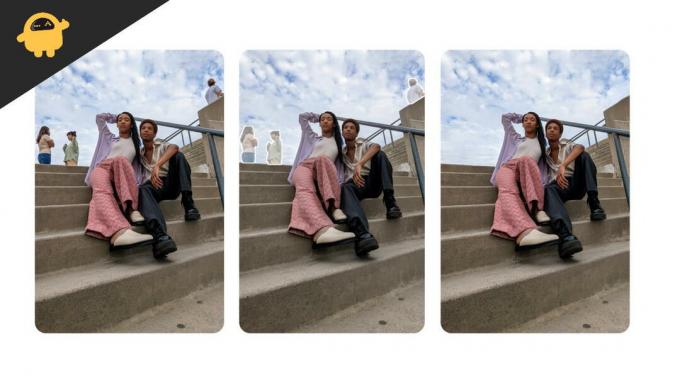
Sideindhold
-
Sådan får du Google Magic Eraser på enhver Pixel-enhed
- Få Google Magic Eraser på enhver Pixel-enhed
- Sådan bruger du Google Magic Eraser på enhver Pixel-enhed
- Konklusion
Sådan får du Google Magic Eraser på enhver Pixel-enhed
Vi ved, at mange andre apps er tilgængelige i Google Play Butik, men en af de bedste apps er Google Magic viskelæderet. Vi tager normalt billeder for at fange de dyrebare øjeblikke i vores liv, og med Google pixel phone øges interessen for fotoklik mere. Men det almindelige problem, når du tager billeder, er, at du skal passe på med fotobomber og andre genstande. Så her har vi en løsning til alle foto-relaterede forespørgsler. Google Magic viskelæder vil have alle billedredigeringsfunktioner.
Gennem Google Magic viskelæderet fjerner du enhver genstand eller personer fra ethvert billede på få sekunder. Først vil du selvfølgelig tænke på, hvad der er nyt, men når du først bruger appen, vil du vide, hvor glat det fungerer for at fjerne ethvert billede fra uønskede ting. Hvis du for eksempel klikker på et billede af dig selv på en overfyldt strand ved hjælp af et Google Magic viskelæder, kan du rydde alle uønskede objekter ved at vælge dem.
Den genkender automatisk den uønskede distraktion ved hjælp af AI. Hvis det er korrekt ifølge dig, kan du redigere dette med et enkelt klik eller vælge dem personligt for bedre output. Det magiske viskelæder har en pensel og viskelæder til at vælge det objekt, du vil fjerne. Den har en maskinlæringsalgoritme til at studere billedet og fylde det tomme billede med de relevante pixels.
Få Google Magic Eraser på enhver Pixel-enhed
Google Magic eraser er ikke officielt udgivet endnu, men vi har den seneste version af appen (version5.64) i Apk-formatet. Det vil nemt installeres med Google Pixel-telefonen, der kører på Android 12. Nogle af funktionerne vil dog ikke fungere korrekt med de andre Google Pixel-enheder, der kører på Android 11. Du kan downloade Google Fotos fra nedenstående link til Apkmirror og installere Apk-spejlinstallationsappen fra Google Playstore ved at anvende nedenstående trin.
Download her – Google Fotos APK
Download her – APKMirror Installer
Annoncer
- Åbn Apkmirror-appen på din Google Pixel-telefon.

- Tryk nu på Gennemse filen for at åbne filbiblioteket. Tillad også alle tilladelser.
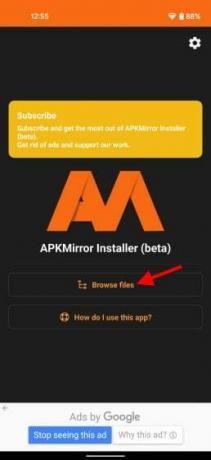
- Gå derefter til downloadmappen og vælg Google Fotos APK fra listen.
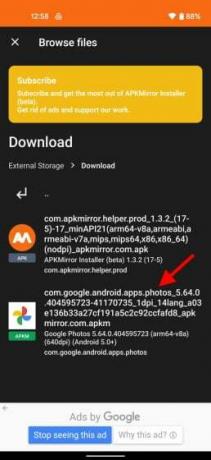
- Tryk derefter på installer pakke for at installere Google Fotos-appen. Tryk derefter på Installer eller se en annonce for at installere det, der dukker op på skærmen.

- Dernæst vil den bede om tilladelse til at installere appen fra en tredjepartskilde. Tillad endelig tilladelsen til at gå tilbage til Apkmirror-appen og tillad den med en vippekontakt.

- Derefter vil den bede om at opdatere Google Fotos-appen. Tryk på Opdater for at installere den seneste version.

- Vent, indtil installationsprocessen er fuldført, og tryk derefter på Åbn-appen. Nu er værktøjet Google Fotos med magisk viskelæder installeret på din enhed.
Sådan bruger du Google Magic Eraser på enhver Pixel-enhed
Vi vil vide, hvordan du bruger Google Magic viskelæderet på dine Google Pixel-enheder i dette segment. Efter installationen af appen skal du åbne appen Google Fotos for at prøve dens funktioner.
- Når du har kørt Google fotos-appen, skal du trykke på bibliotekssektionen og vælge et billede for at fjerne objekterne.

- Tryk nu på Rediger for at bruge det magiske viskelæderværktøj.

- Rul derefter vandret til værktøjsindstillingen for at aktivere det magiske viskelæderværktøj, og tryk på det for at se magien ved AI.
Konklusion
Vi håber nu, at du kan installere Google Magic viskelæderet på dine Pixel-enheder med denne vejledning. Men lad os vide, hvordan din oplevelse er. Hvis du har spørgsmål eller andre væsentlige funktioner eller problemer, kan du kommentere nedenfor, og for mere spændende teknologirelateret information, besøg hjemmesiden.
Relaterede artikler:
- Sådan ophæves Dead Pixel-telefon efter Android 12-opdatering
- Sådan slår du linkdeling fra på Android
- Download Google Phone Call Recording APK til Pixel-enhed
- Sådan overføres iCloud-fotos direkte til Google Fotos?
- Aktiver 5G for unoterede lande på Pixel 4a (5G) og Pixel 5 ved hjælp af QPST
Annoncer



